Биксби е поведението на Samsung за виртуалния асистент, предлагащо подобно изживяване на Google Now в Galaxy S8 и S8 +, заедно с Galaxy Note 8. Можете да получите достъп до Bixby или чрез плъзгане надясно на началния екран, или чрез натискане на бутона Bixby (отляво на S8, под бутоните за сила на звука) по всяко време.
Но Bixby ще бъде полезен само ако го направите сами. Ето как да персонализирате вашето Bixby изживяване.
Как да персонализирате вашите Hello Bixby карти
Чувствате се съкрушени от цялото съдържание, което се показва, когато проверявате Bixby? По подразбиране е настроено да показва съдържание от всички поддържани приложения, за да покаже всичко, което може да направи. За щастие е лесно и бързо да персонализирате вашето Bixby изживяване
- Натисни Бутон Bixby или плъзнете надясно за достъп до Hello Bixby.
- Докоснете икона за настройки в горния десен ъгъл.
-
Докоснете Здравейте карти Bixby.
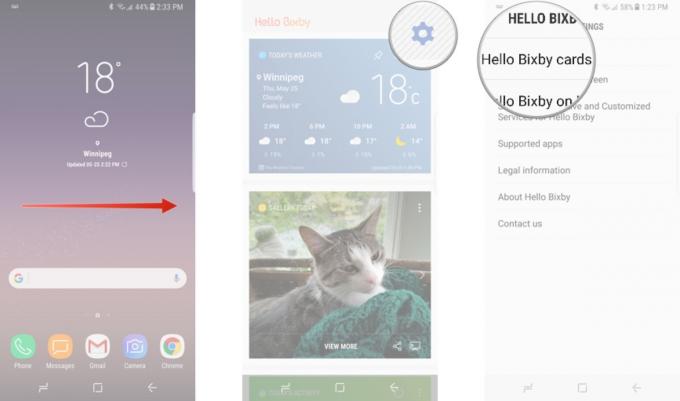
- Докоснете превключвател до всички приложения
-
Докоснете превключвател до приложенията, които искате да видите на Bixby.
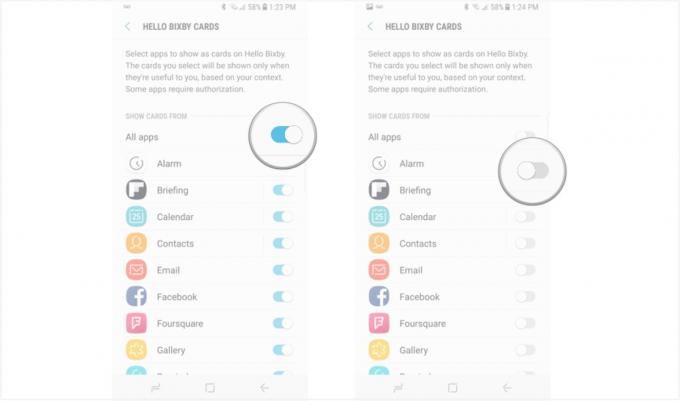
Понастоящем Bixby поддържа ограничен брой приложения и както може да се очаква, те са предимно стокови приложения на Samsung. Ако използвате приложения на Google като Gmail или Google Photos, засега нямате късмет.
Verizon предлага Pixel 4a само за $ 10 / месец на нови неограничени линии
Как да преорганизираме картите Hello Bixby
Искате ли картата за времето или друга карта да е в горната част на менюто на Hello Bixby? Можете да персонализирате реда на вашите карти според вашите нужди.
- Натисни Бутон Bixby или плъзнете надясно на началния екран, за да стартирате Hello Bixby.
- Докоснете бутон за меню на картата, която искате в горната част. Прилича на три точки във вертикална линия.
-
Докоснете Закачете го отгоре.

Толкова е лесно. Можете да закачите множество приложения в горната част, но просто знайте, че последната карта, която сте закрепили, ще отиде направо в горната част, така че подредете съответно картите си.
Как ще персонализирате Bixby?
Лично аз реших да изключа почти всичко, дори предимно полезни функции като брифинг за Flipboard. Въпреки че като цяло харесвах съдържанието, което предоставя, винаги откривам, че Bixby отрязва пълното заглавие и това наистина е досадно.
Какво мислите за Hello Bixby досега? Обичам го? Мразя го? Уведомете ни в коментарите!
